好在有這次機會,讓小弟可以好好體驗目前市面上最新型的桌上型顯示器,真的是非常興奮~
本來還有點納悶,為什麼背板的RGB光條接上電不會亮,網上查了一下才知道要特別打開
 :
:
首先,先來介紹Odyssey OLED G8有哪些特點:
- 32吋超大抗眩光真霧面面板
- 超級容易組裝,完全不需要工具
- 附集線器
- 連接關節設計非常好
- 介面豐富可設定
- 3840 * 2160 FHD QD-OLED顯示器
- 亮度250 nits
- NQ8 AI第三代高效處理器,畫面處理流暢與升頻技術
- AI動態捕捉技術
- AI智慧降噪模式
- 240Hz高更新率,0.03ms GTG超快反應時間
- AMD Freesync Premium Pro技術,減少畫面撕裂跟卡頓現象
- 遊戲模式,脈衝式熱管設計
- 智慧電視,最新的Tizen OS系統
- SmartThings智慧家庭功能

外觀造型開箱
收到Odyssey OLED G8當下真的很興奮,馬上來開箱:
→ 本來以為一個人應該沒辦法拿上樓,但是實際拿重量是不會太重,一個人不用推車就可以搬上樓~
開箱後,主要分兩層,上層是配件,下層是螢幕:
- 上層

- 上層_清空

- 下層
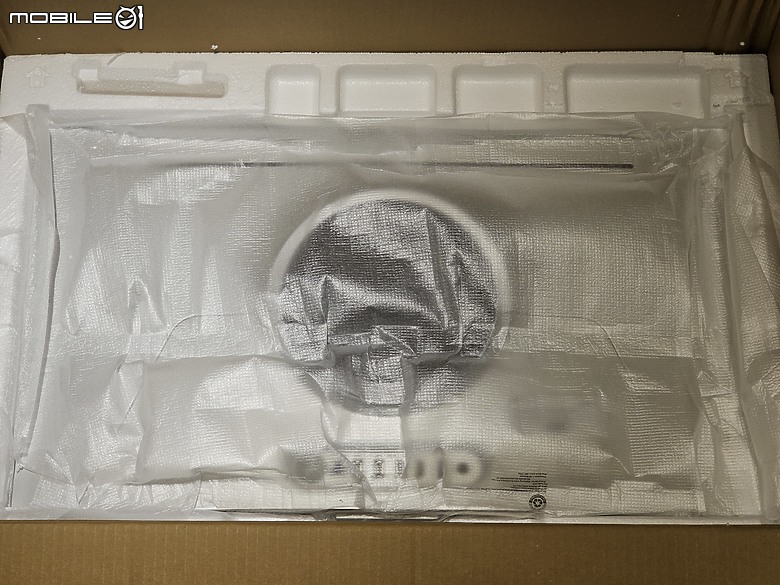
- 下層_螢幕

全部的配件與線材如下:
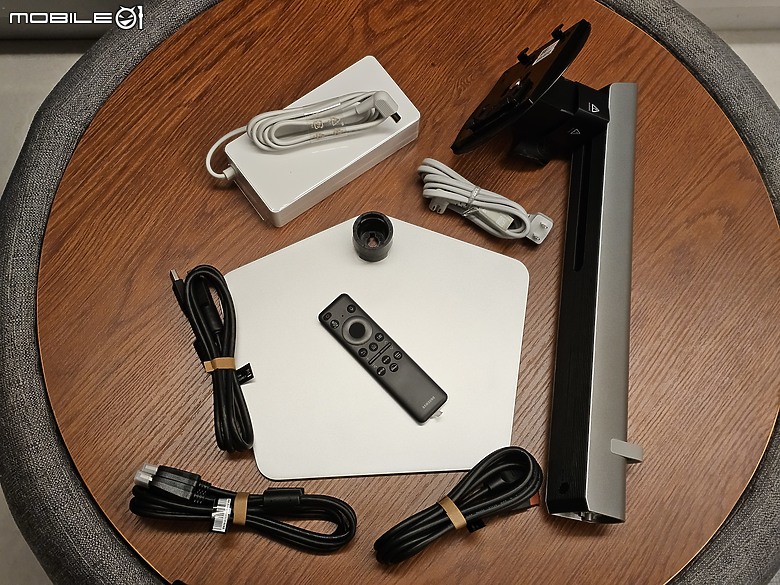
細節可以參考:
- 支架_1

- 支架_2

- 支架_3

- 支架_4

- 底座_1

- 底座_2

- 底座_3

- 電源供應器_1

- 電源供應器_2
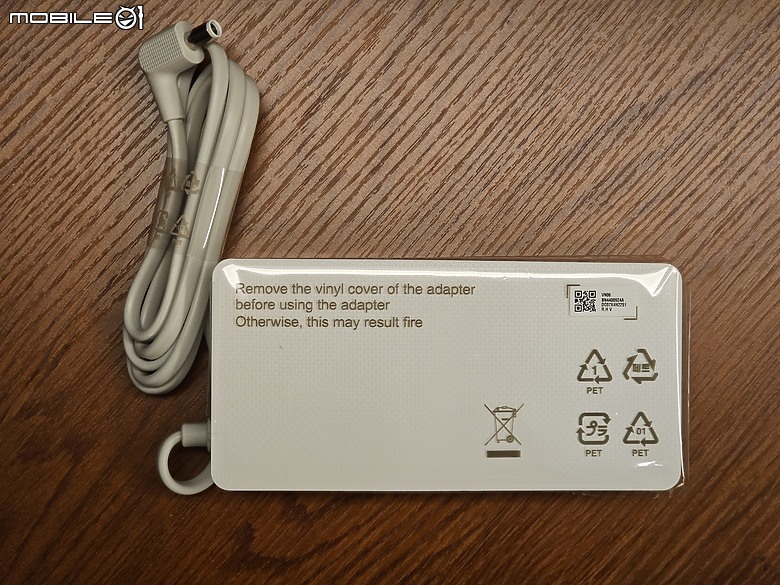
- 電源供應器_180W
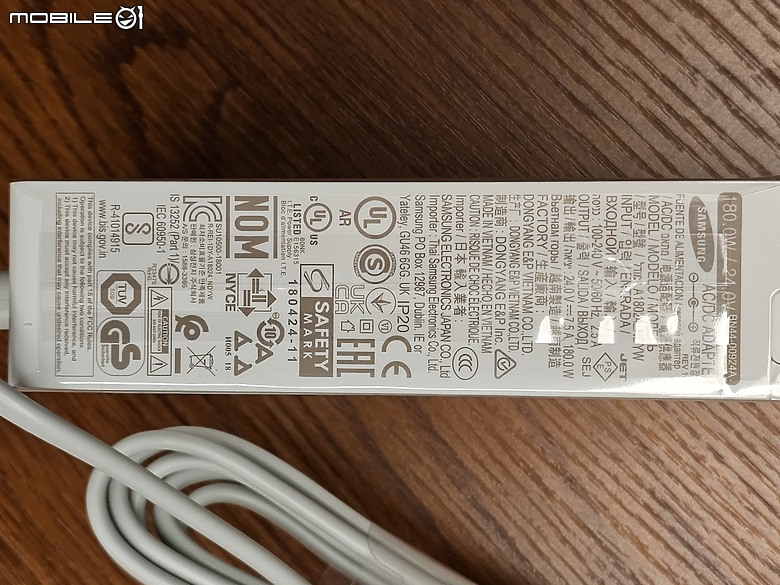
- 遙控器_正

- 遙控器_反

- 線材+指南_1

- 線材+指南_2

→ 很少看到遙控器背面有太陽能板,可以透過光線來幫遙控器充電,除此之外,也可以透過底下的USB-C孔幫遙控器進行充電,真的非常方便。
小弟覺得線材部分特別值得提一下,除了遙控器與8字頭電源線外,線材還有DisplayPort 1.4線材、HDMI 2.1線材、USB3.2 Gen1 HUB連接線,真的是非常豐富:

組裝過程也是非常簡單,完全不需要用到一顆螺絲:
- 支架+底座

- 支架+底座+螢幕

- Odyssey OLED G8

→ 但是螢幕重量也不算輕,拿起來的時候真的要小心!
Input/Output的部分設計在螢幕正後方,從左至右分別是:控制/開關按鈕、USB3.2 Gen1 HUB連接埠、USB3.2 Gen1插槽、HDMI 2.1 x2插槽、DisplayPort 1.4插槽、圓頭供電插槽。而且,其中HDMI 1甚至具備ARC的功能,可以讓使用者接家庭劇院或聲霸來提升聆聽品質,真的很厲害。

- Input_Output

- 型號_警語

→ 有點訝異螢幕是2024年在越南生產的,還有真的要小心螢幕使用過度恐傷害視力!
整個把Odyssey OLED G8架起來後真的超級舒服:

→ 抗眩光真霧面面板真的名不虛傳,不管在任何陽光燈光下都看不到反光!

開機後,可以用遙控器、手機和鍵盤與滑鼠來控制:
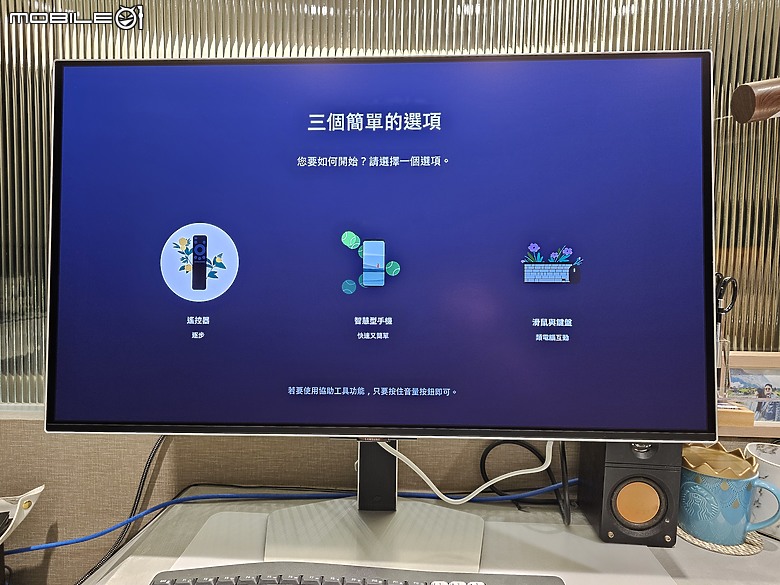
整個設定流程也非常簡單,大概3分鐘左右就可以完成:
- 1. Wi-Fi網路
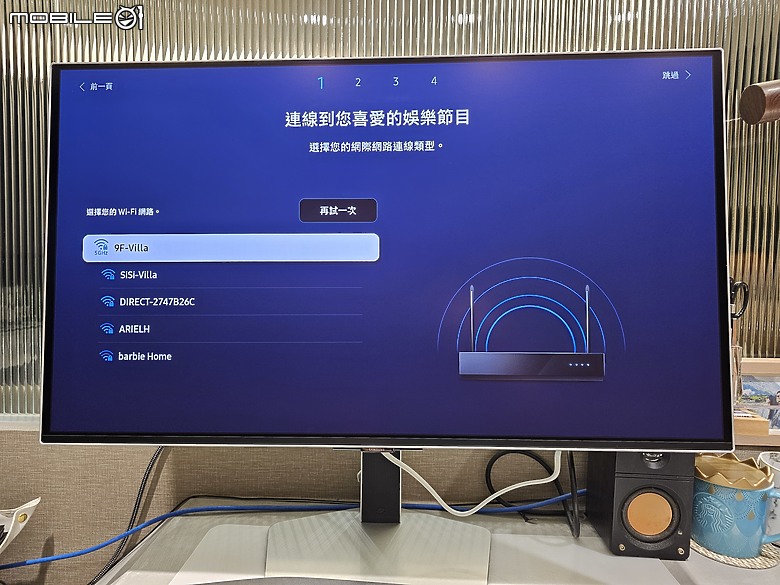
- 2. 無線連線成功
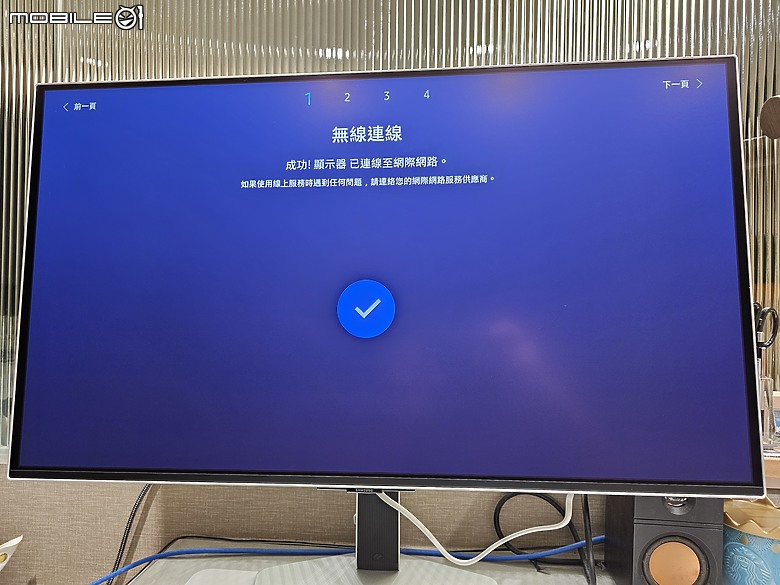
- 3. 條款與條件
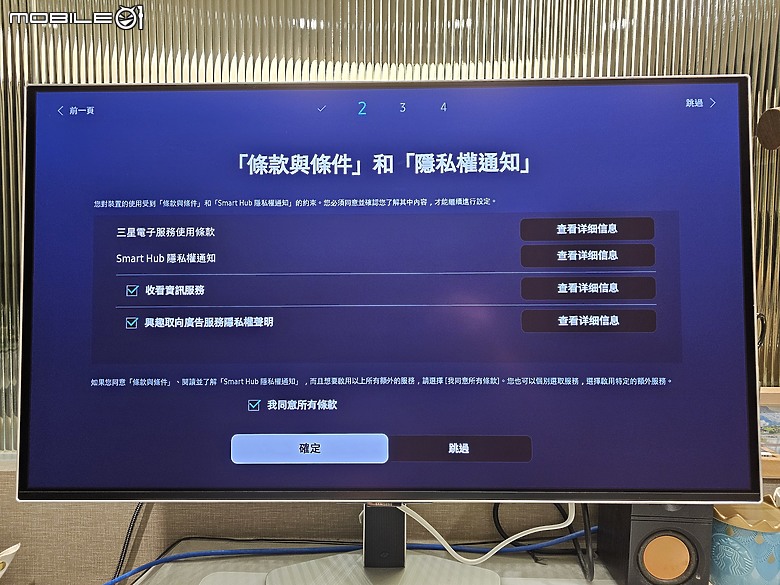
- 4. 設定服務和功能
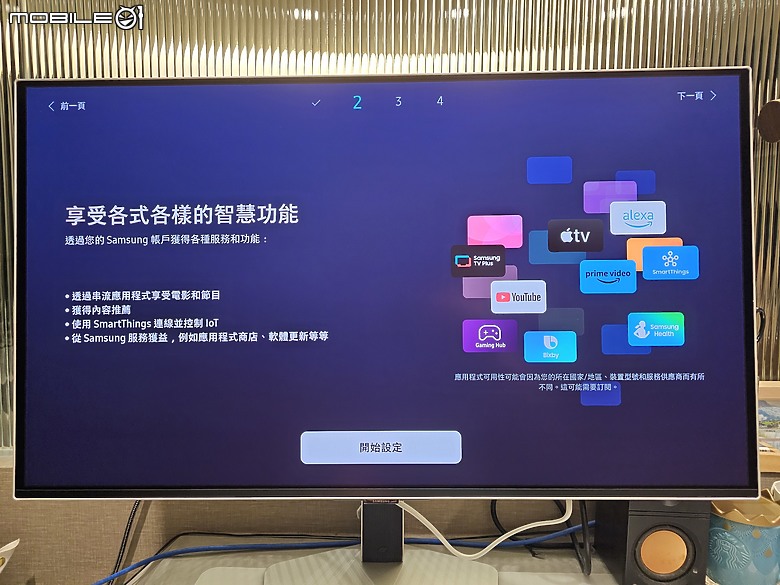
- 5. 登入SAMSUNG帳號
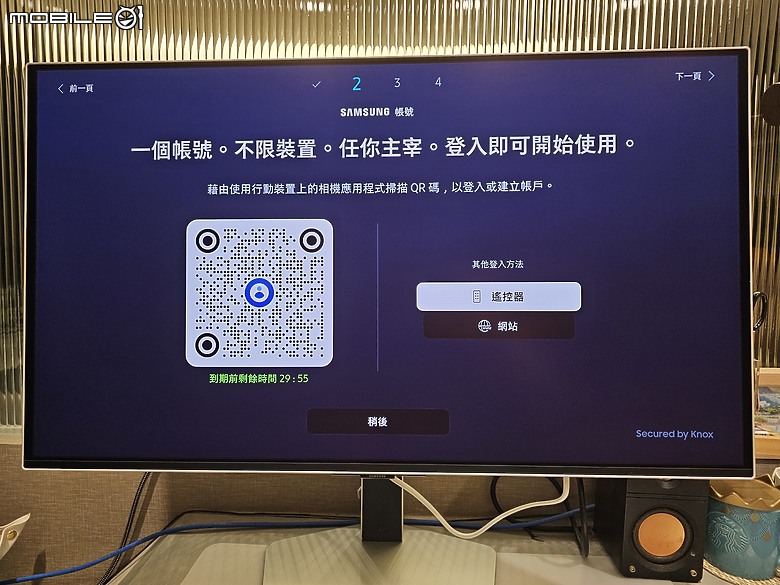
- 6. 版本更新
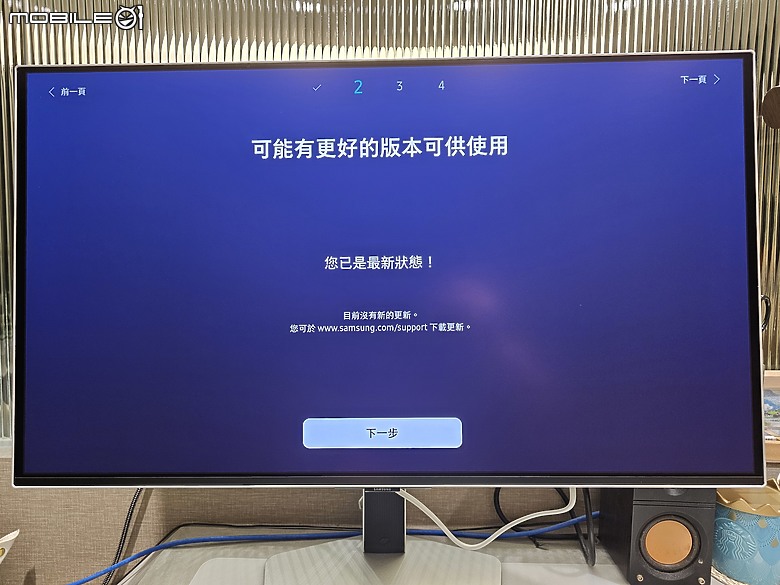
- 7. Smart顯示器
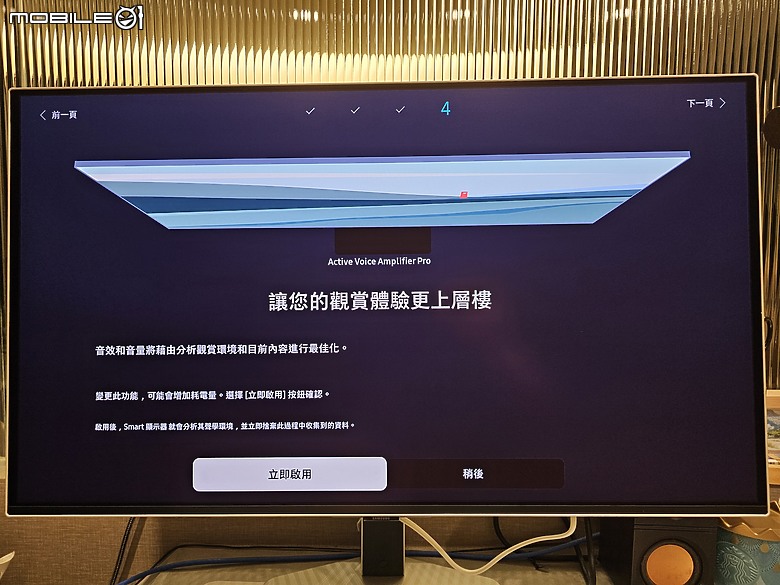
- 8. 設定完成
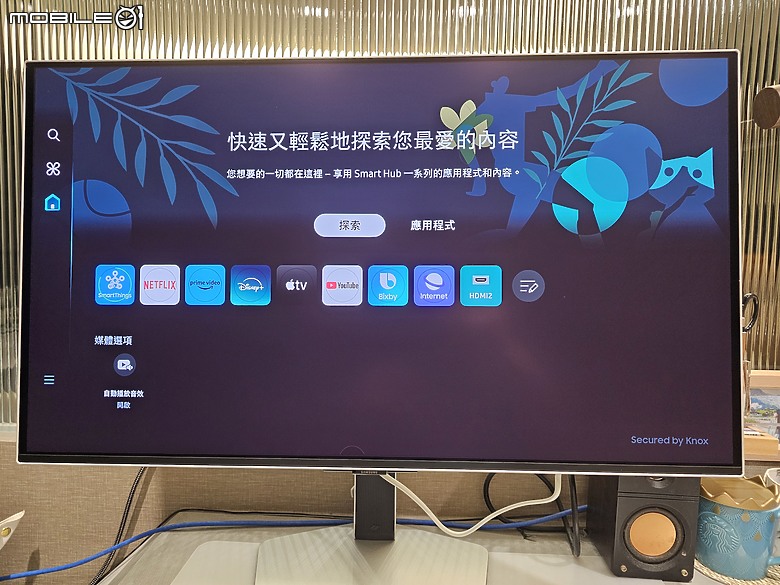
非常酷的Smart顯示器功能:
最新1003版本
在所有測試開始前,先確認目前軟體為1003,是目前最新版:
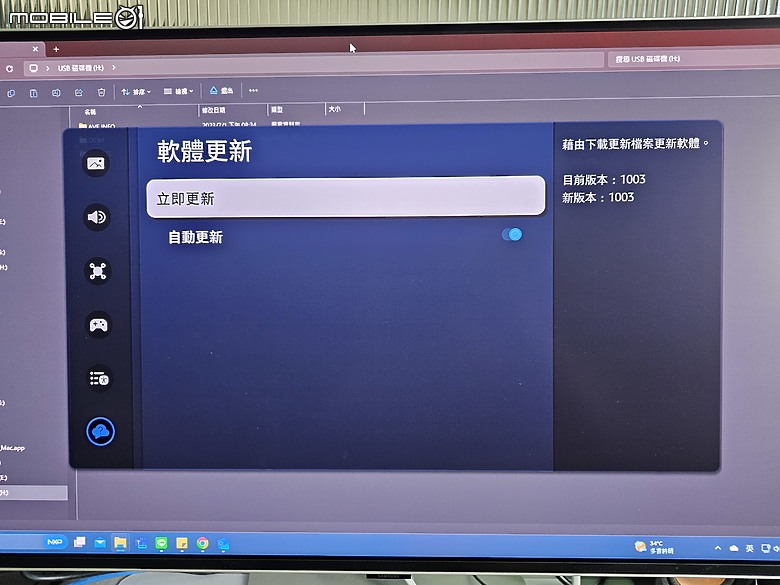
支架角度調整
Odyssey OLED G8的支架調整相當細緻,可以上下調節120mm、左右旋轉-30°~+30°、傾斜角度-2°~+25°、垂直旋轉-92°~+92°。- 最上
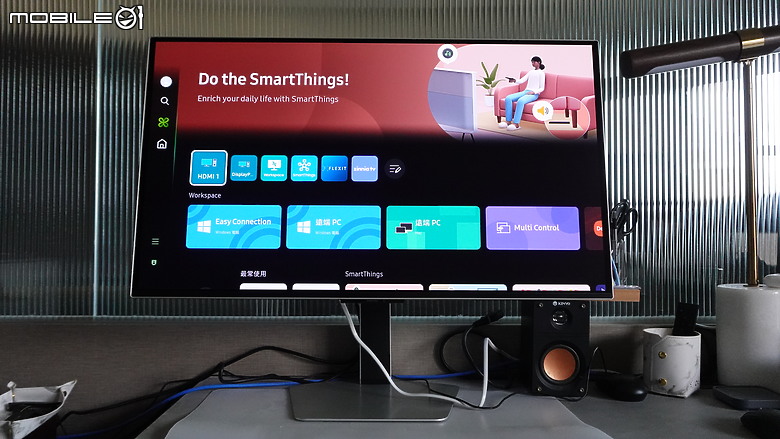
- 最下

- 最正傾角
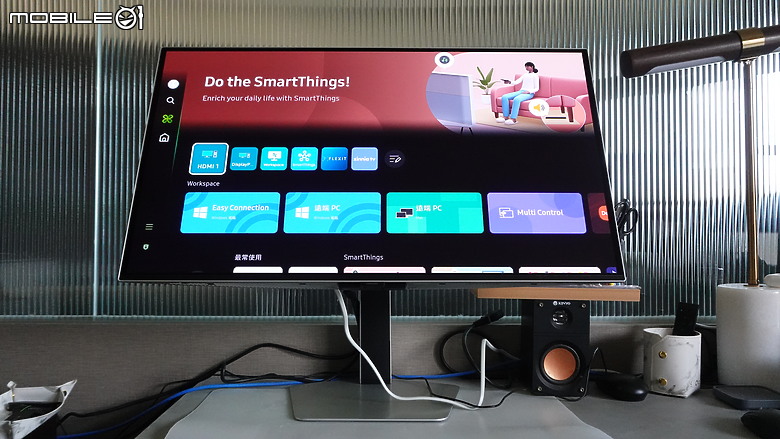
- 最負傾角

- 轉45度
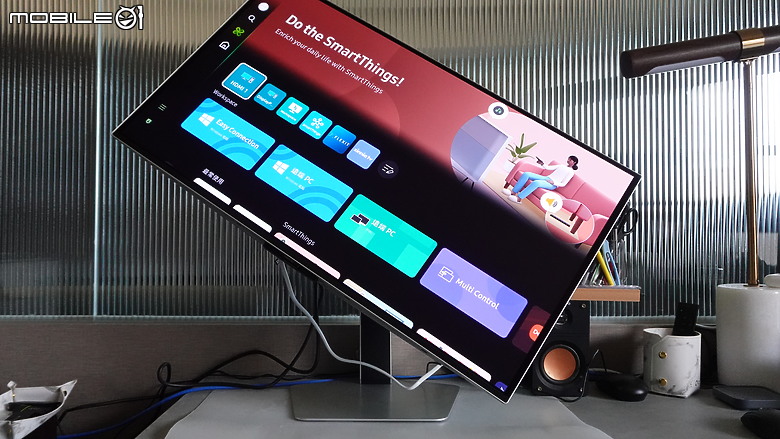
- 轉90度
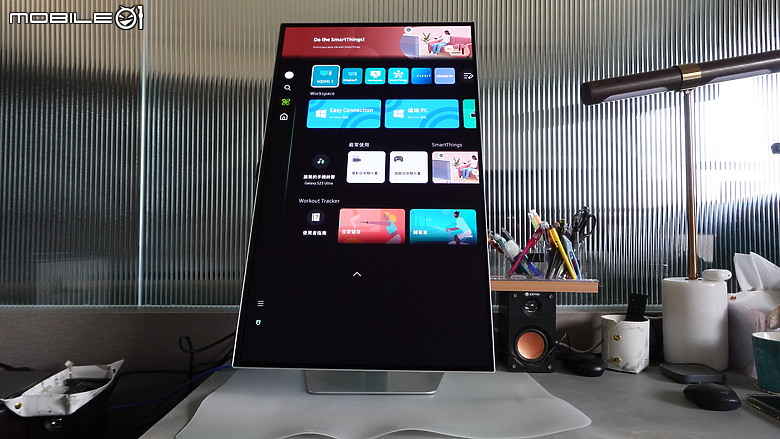
→ 因為平常比較少調整螢幕左右角度,所以就沒有特別測試,但是有這個功能轉螢幕給其他人看真的超級方便!

螢幕直立後會自動轉向成直立式介面也真的非常實用!
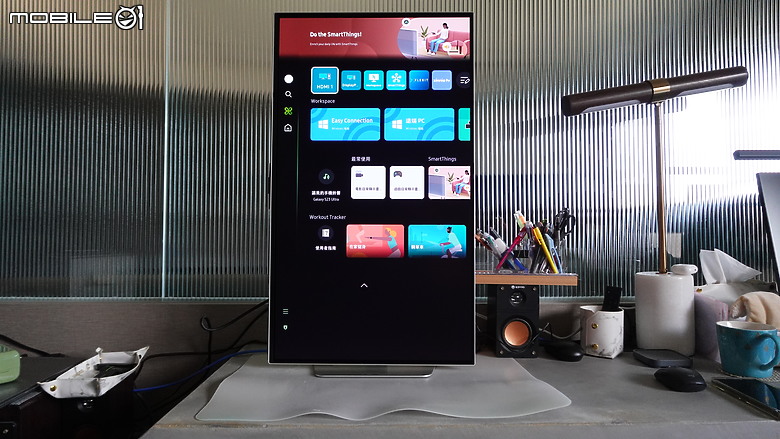
螢幕測試
面板顯示技術規格:
| 螢幕尺寸: | 32 | 解析度: | 4K (3840 x 2160) |
| 面板類型: | OLED | Color Gamut (DCI Coverage): | 99% (CIE1976) |
| 亮度 (典型值): | 250 cd/㎡ | 更新頻率: | Max 240Hz |
因為小弟沒有專業的測試儀器,所以只好用網路上的測試影片來做螢幕亮度測試。當然,Odyssey OLED G8的亮度表現一定沒有問題,但是在暗度上...
→ 不確定是不是錄影設備的問題,一開始亮部集中時,暗部的地方沒有很暗...
接下來用測試影片來做螢幕彩度測試:
→ 光從眼睛看,看起來色度的表現很精準。
喇叭測試
音效功能規格:| 立體聲喇叭: | 有 |
| 喇叭輸出: | 10W |
| 智慧偵測音效 (Adaptive Sound): | Adaptive Sound Pro |
我也用測試影片測試了一下:
→ 電腦跟YouTube音量都設定到最大,螢幕音量設定為Level 16,不管高音低音小弟聽起來是覺得表現可以接受。
→ 一樣的設定,這邊聽起來低音就真的不太行...
如果也把螢幕的音量設定為Level 100,聲音就真的是超級大聲,但是聲音當然就慘不忍睹...建議螢幕的音量設定不要超過Level 50,超過真的對耳朵是種折磨...
娛樂:遊戲實際體驗
在開始體驗遊戲之前,先介紹一下Odyssey OLED G8有哪些選項可以設定。當切換螢幕來源或是長按遙控器上的播放/暫停鍵: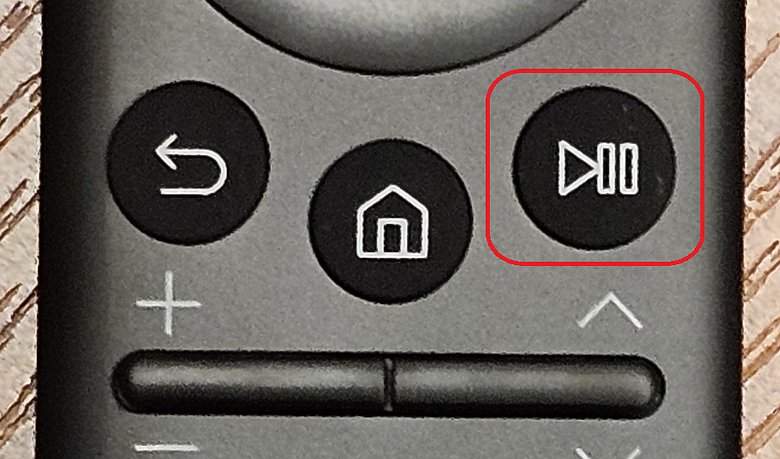
就可以叫出螢幕設定選單:
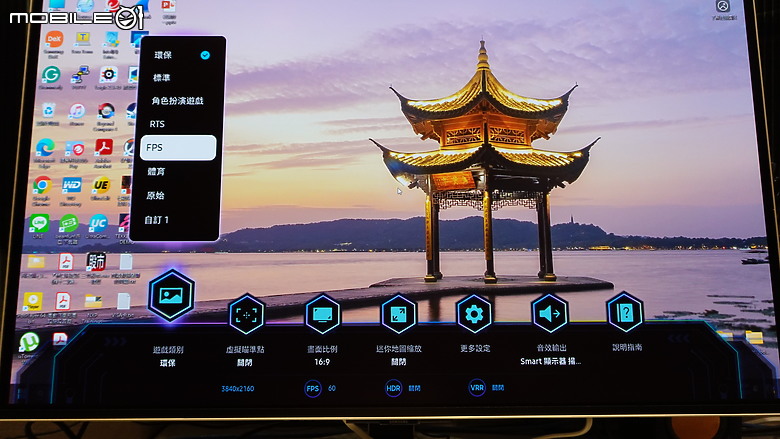
→ 按螢幕背後的控制/開關按鈕也可以叫出設定選單,但是比較麻煩不推薦。
Odyssey OLED G8真的有非常多選項可以設定,坦白說小弟也沒有全都一一試過:
- 1. 遊戲類別
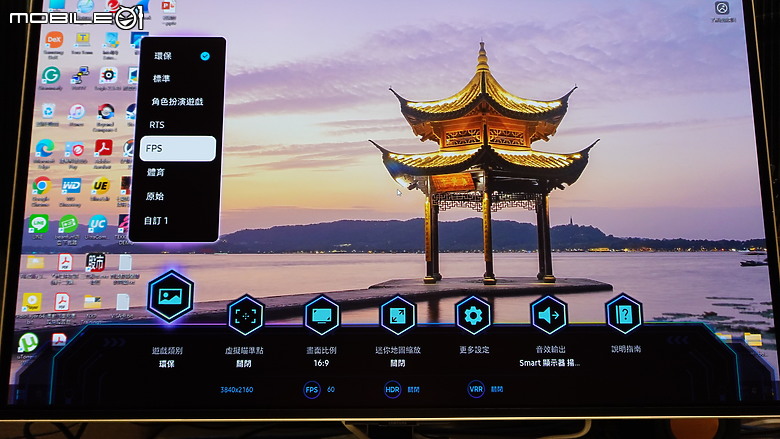
- 2. 虛擬瞄準點_紅色3
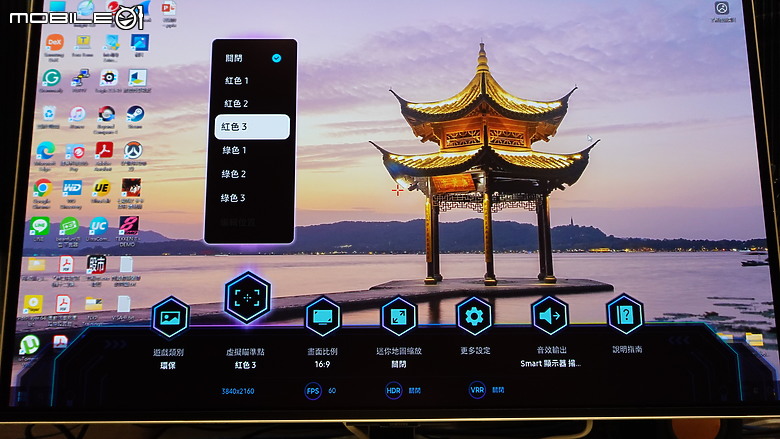
- 2. 虛擬瞄準點_綠色1
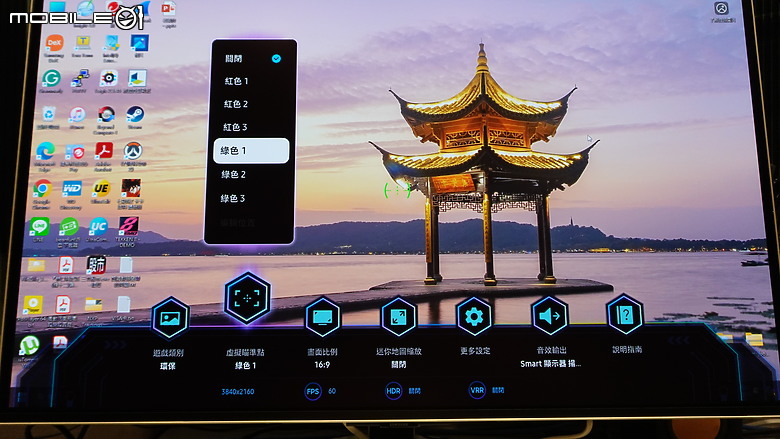
- 3. 畫面比例_16比9
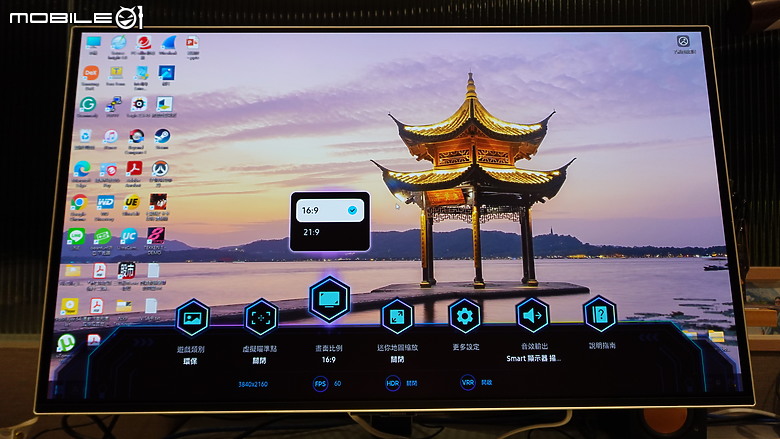
- 3. 畫面比例_21比9
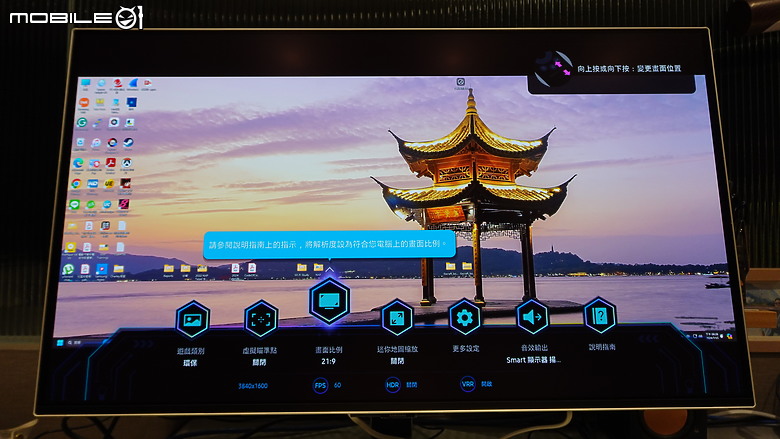
- 4. 迷你地圖縮放
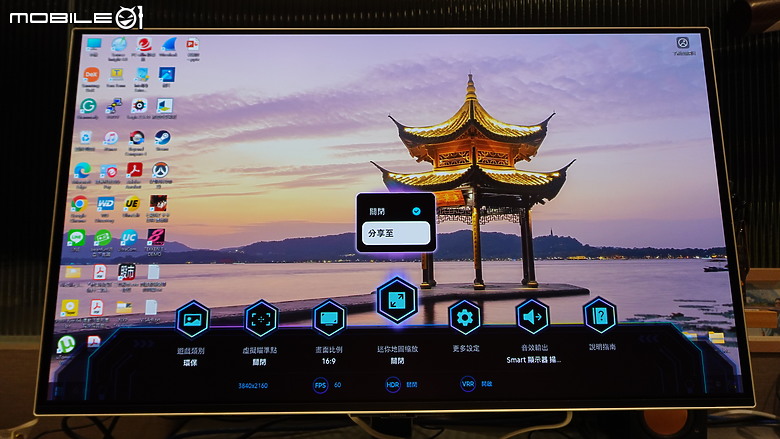
- 5. 舒視護眼模式_低
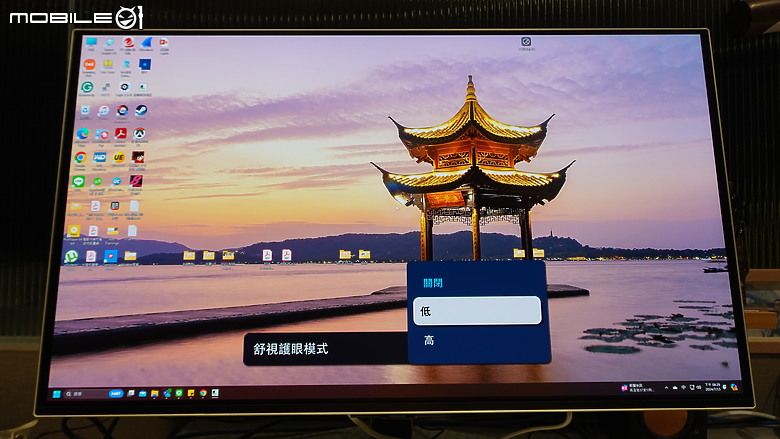
- 5. 舒視護眼模式_高
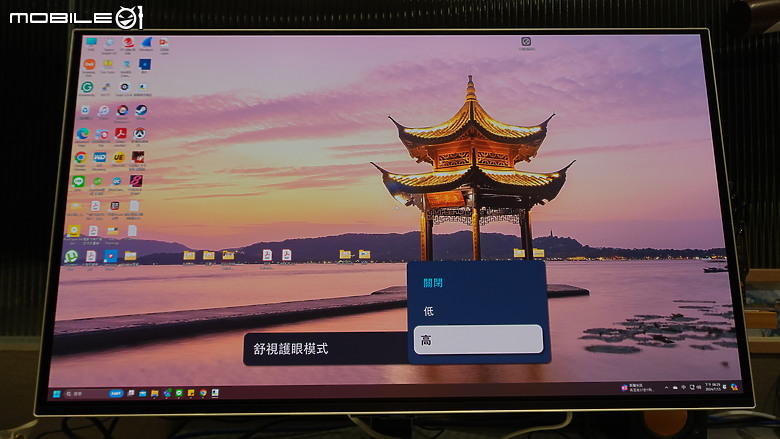
- 5. 舒視護眼模式_關閉
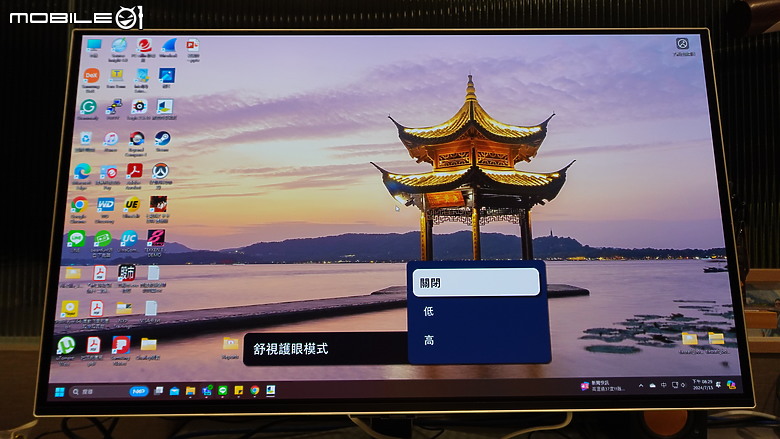
- 6. 進階設定
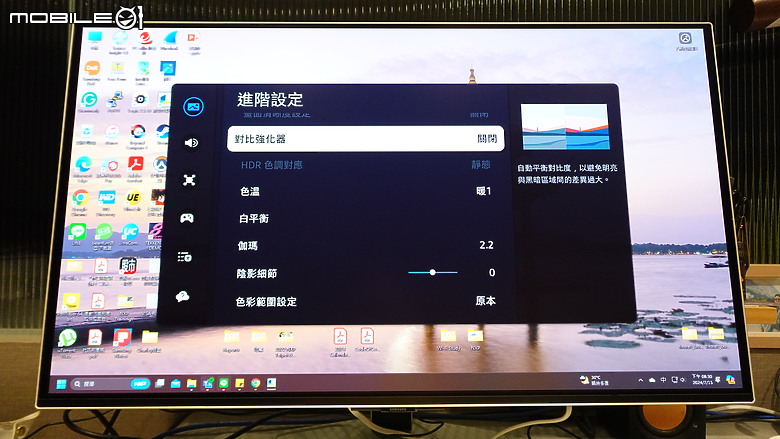
智慧:Adaptive Picture
自適應顯示這個功能也非常棒,可以根據照明環境,即時將螢幕亮度最佳化:
接著,當然馬上就要在Odyssey OLED G8上玩遊戲體驗看看啊!
首先,先從從小看到大的七龍珠Z開始玩,自己射出龜派氣功的那一剎那的感動跟驚艷感,真的是很難用言語形容:
打拉帝茲的時候,故意沒有錄音,想看看單看畫面的感覺如何。坦白說小弟的桌機也不是很好,顯示卡是GTX 1660有點年代了,但是玩這個遊戲的順暢度真的是無話可說:
接下來是鐵拳8,真的沒有想到鐵拳都已經出到第8代了,畫面跟小弟小學時玩的真的不可同日而語。玩鐵拳8前還可以做效能測試,上網看了一下,241這個分數真的蠻低的...
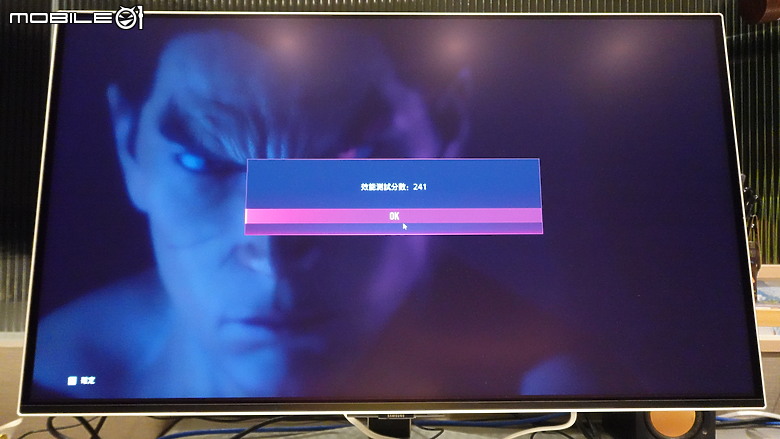
但是好在有Odyssey OLED G8的加持,讓整個遊戲體驗不知道提升了多少倍...
→ 畫面的精緻度真的讓我無可挑剔!
最後一款體驗的是《鬥陣特攻® 2》。雖然這款遊戲已經出一陣子了,但是一直都沒有機會玩看看,剛好趁著這次體驗來玩看看。先不管小弟沒有技術地橫衝直撞,但是整個遊戲畫面的流暢度真的是無話可說,而且隊友跟敵人都看得特別清楚,表示螢幕的對比表現跟超高更新率真的是有作用:
工作:桌機與筆電
因為小弟工作需要,常常會需要在桌機與筆電間切換,在沒有Odyssey OLED G8前,小弟都是用HDMI切換器來做切換: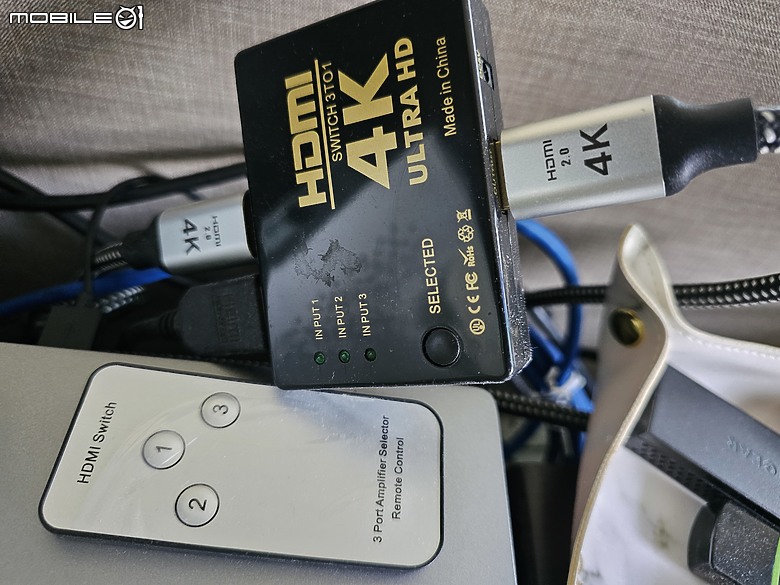
→ 真的蠻麻煩的...
在Odyssey OLED G8上讓這件事變非常簡單,不僅可以快速在不同訊號源間切換:
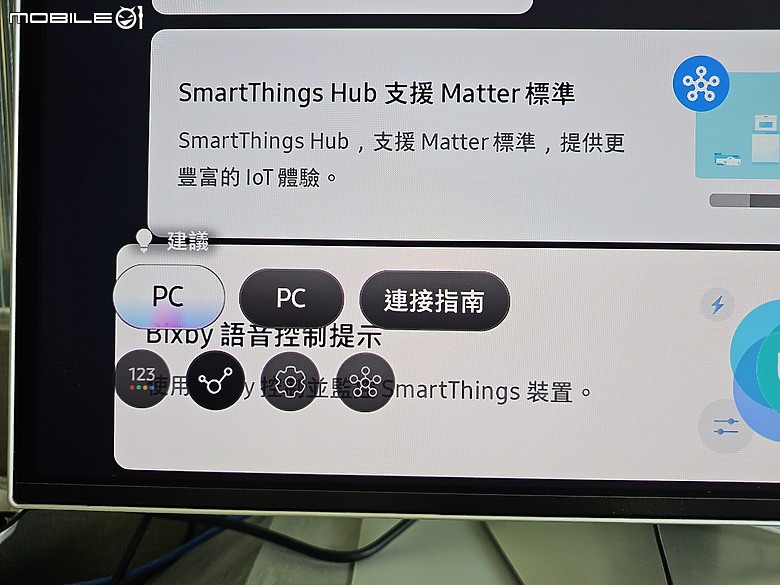
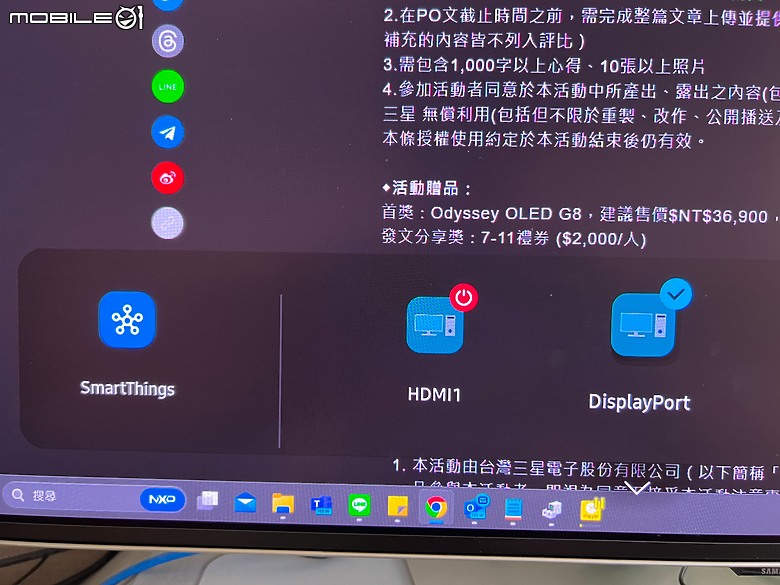
甚至兩個訊號源同時顯示也可以:
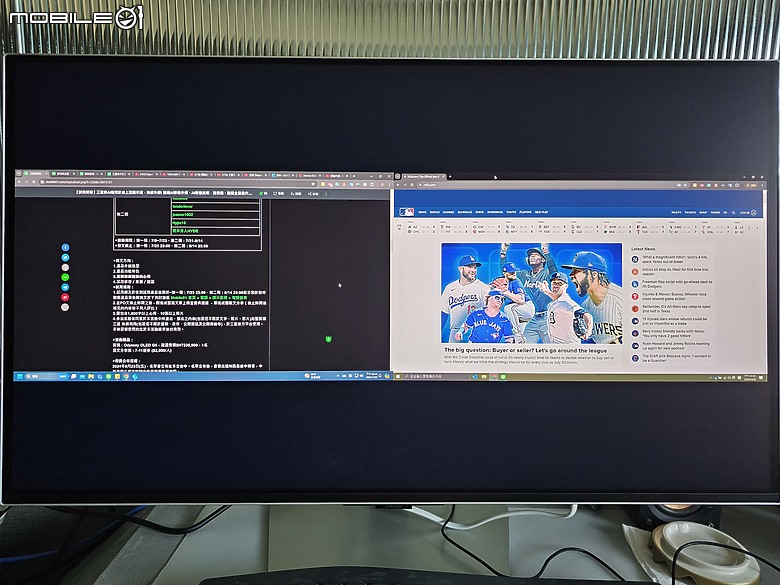
→ 這時候會想,如果Odyssey OLED G8是長型螢幕的話就更棒了

如果在SAMSUNG手機上下載SmartThings這個APP,就可以使用Smart View這個功能:
- Smart View
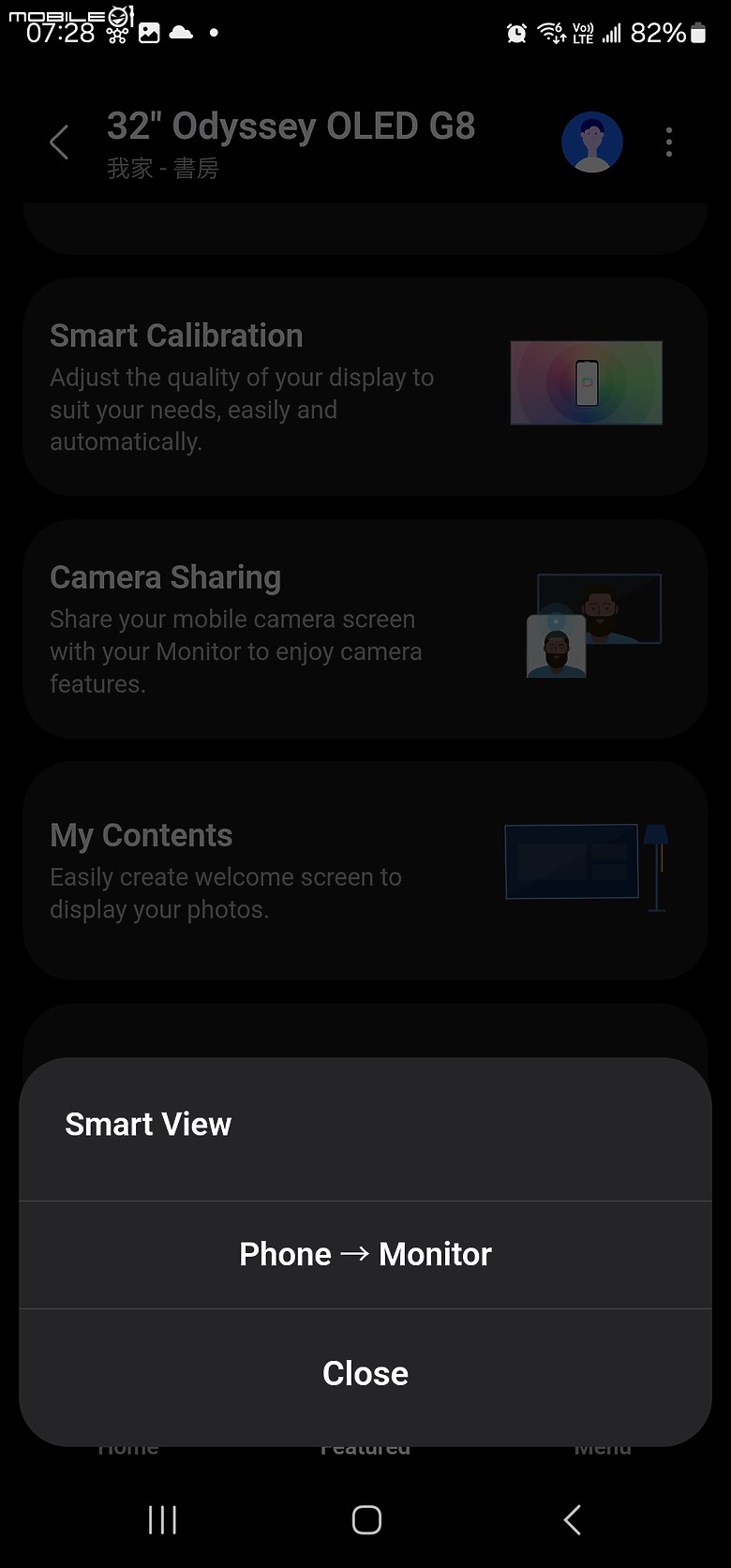
- 全螢幕_Multi View
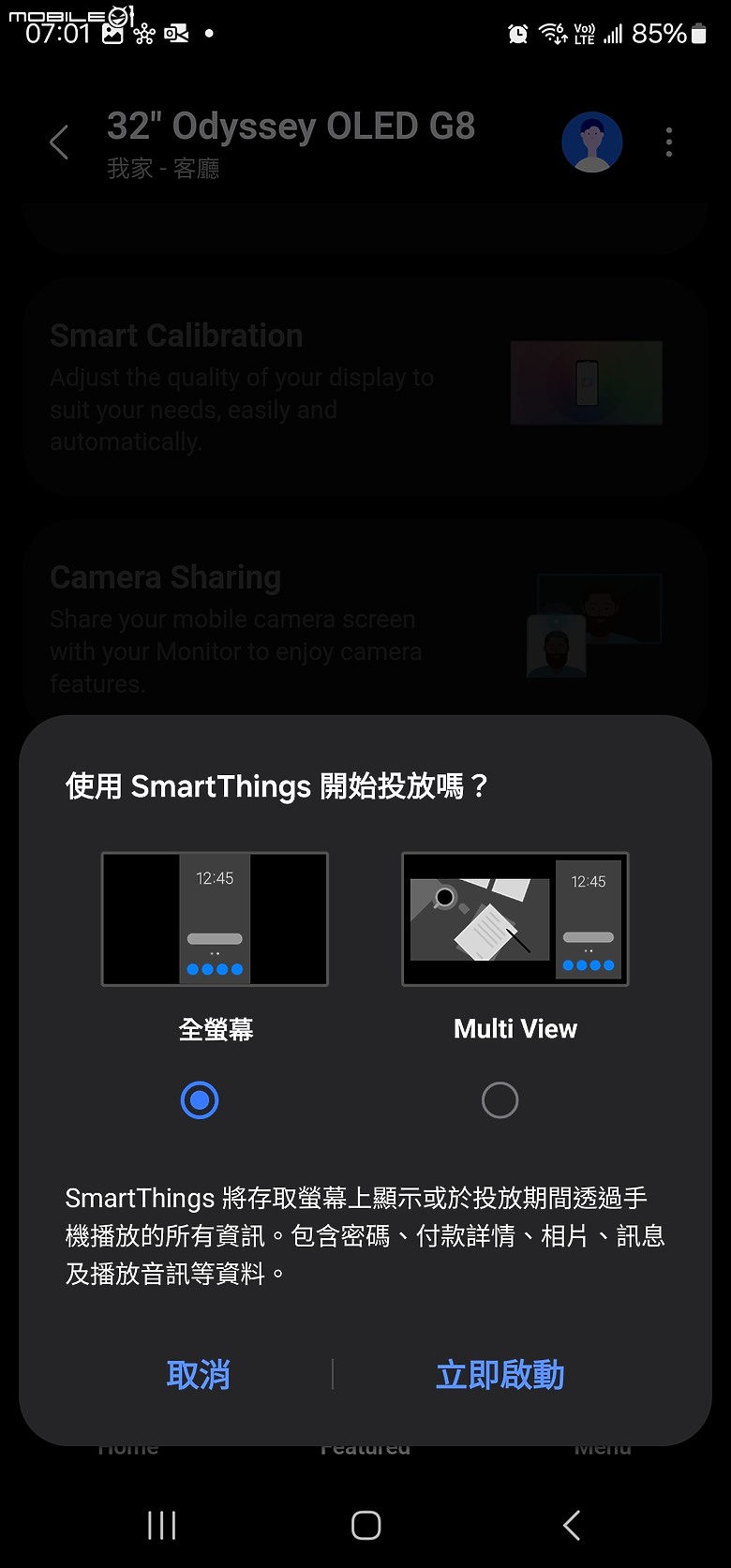
小弟上班都非常專心,其實不太會用到Smart View這個功能,但是手機投影的流暢度真的是很不錯,說不定哪天會需要
 :
:生活:Camera Sharing
甚至還有Camera Sharing,可以把手機前後相機的畫面,投影到螢幕上:
- 前相機
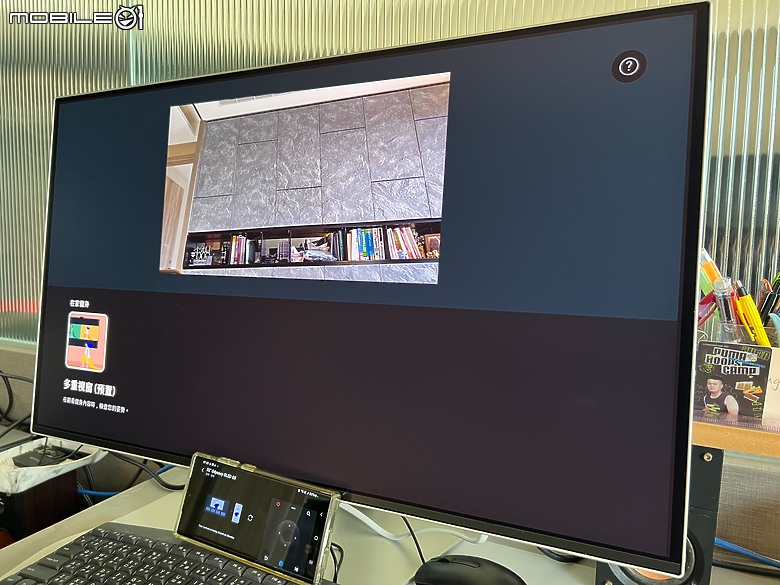
- 後相機
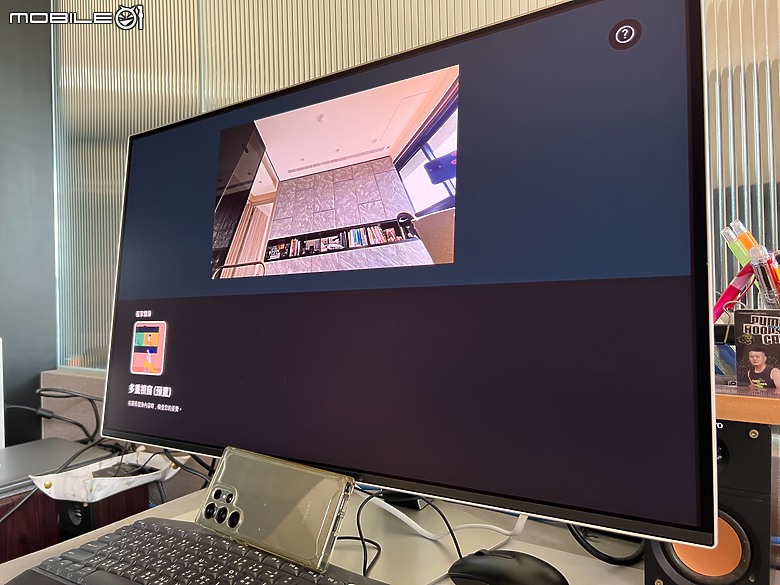
→ 這個功能拿來視訊,或是自己看YouTube來自學健身真的都非常有用!
Odyssey OLED G8也有支援Airplay投影等功能,所以iOS用戶也不用擔心~
再加上其採用Tizen作業系統,所以任何影音串流、上網都不成問題!
居家:SmartThings
SAMSUNG手機用戶安裝SmartThings APP後,就可以把Odyssey OLED G8加入到整個家庭生態鏈裡面:
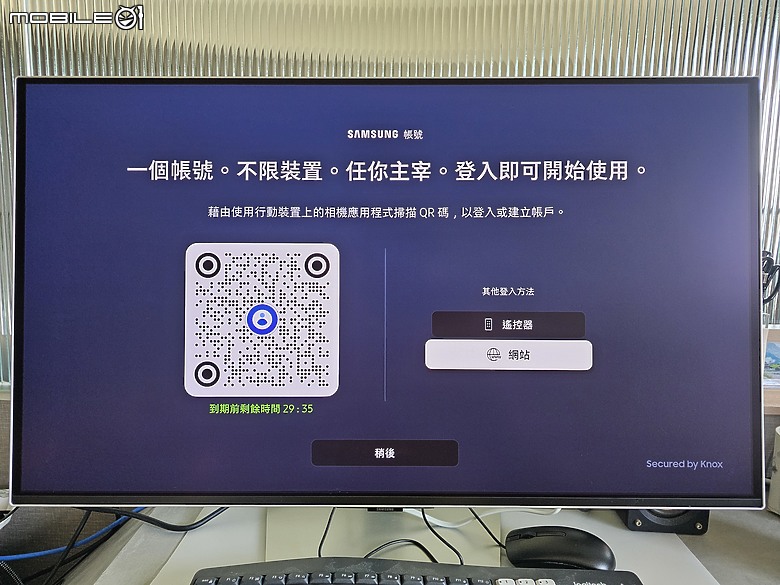
整個設定也是非常簡單,也是3分鐘左右可以完成:
- 1. SAMSUNG帳號
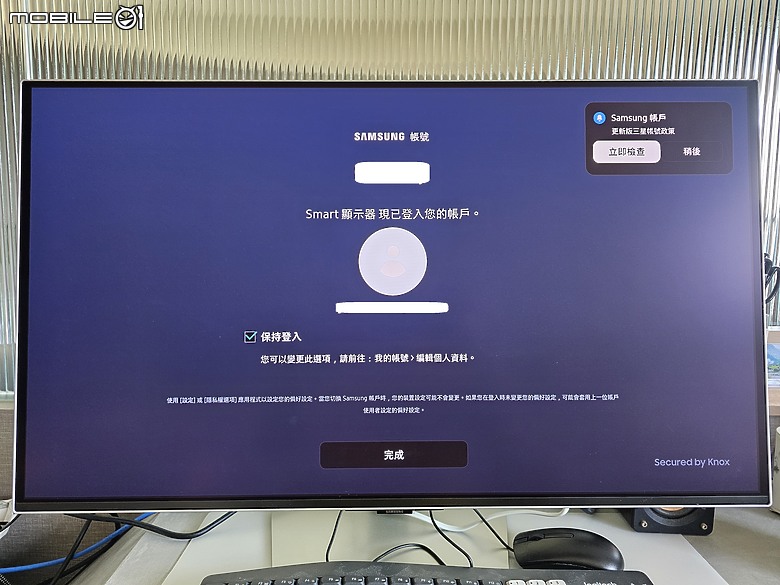
- 2. 產品註冊
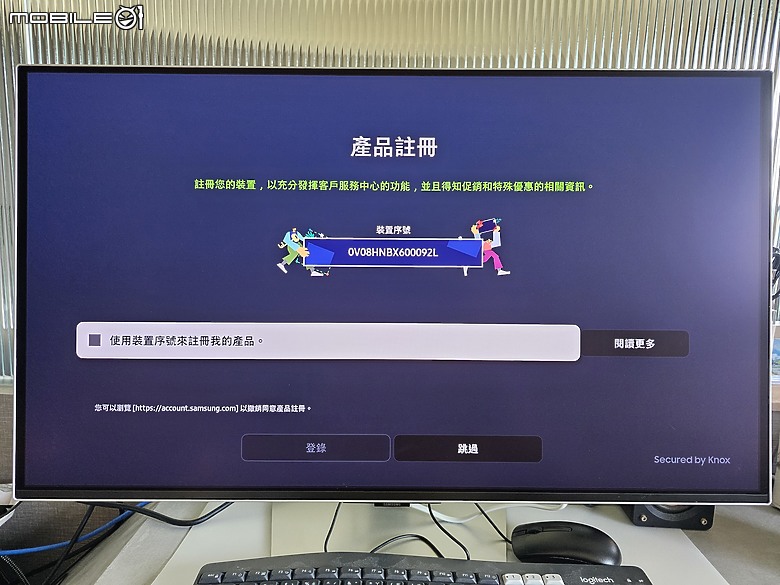
- 3. SmartThings指南
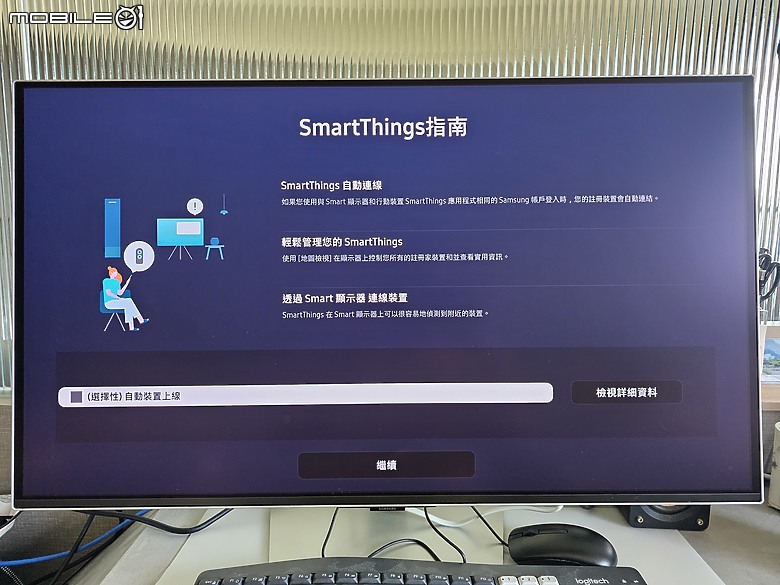
- 4. 控制裝置
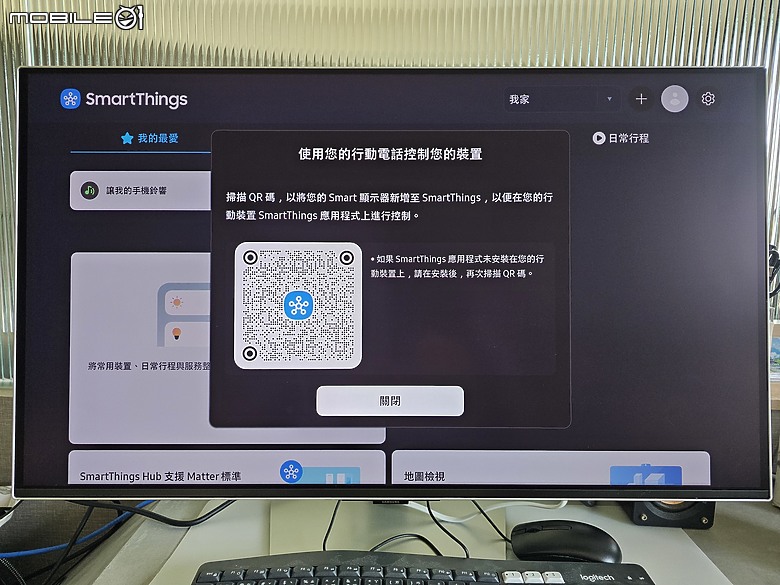
- 5. 手機鈴響
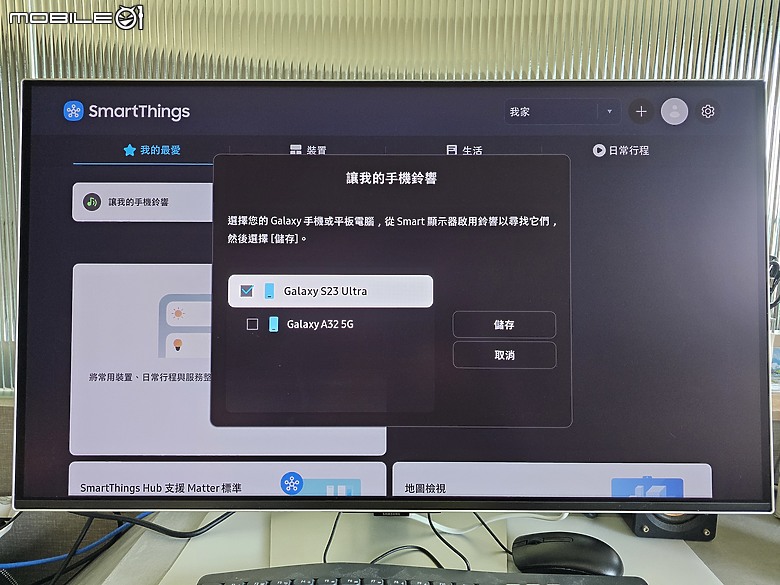
- 6. 成功登入
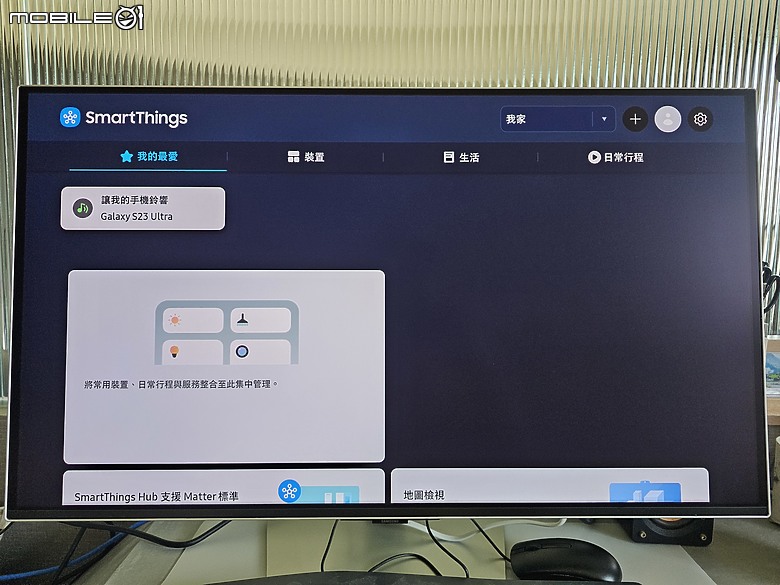
- 7. SmartThins Hub
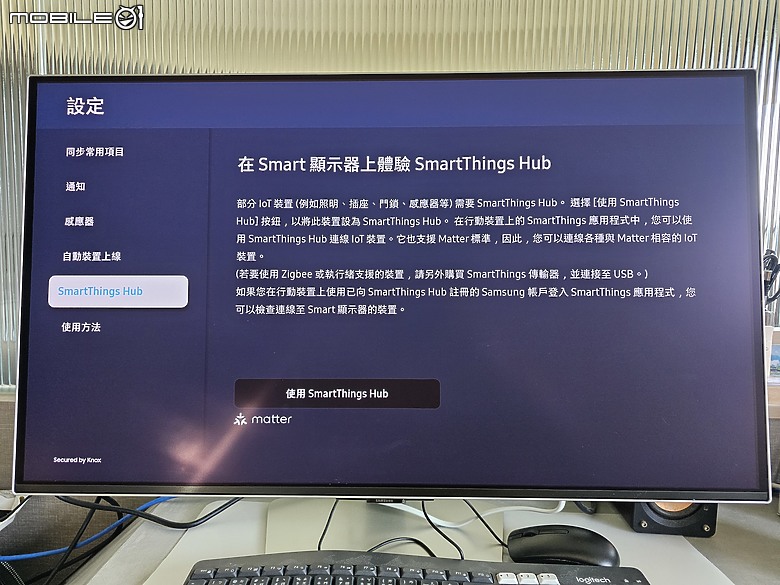
- 8. 平面圖檢視
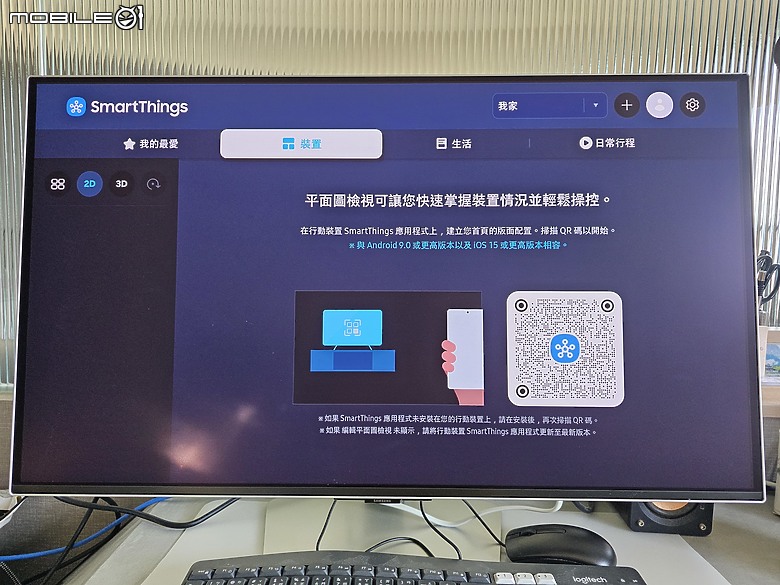
- 9. 設定裝置位置
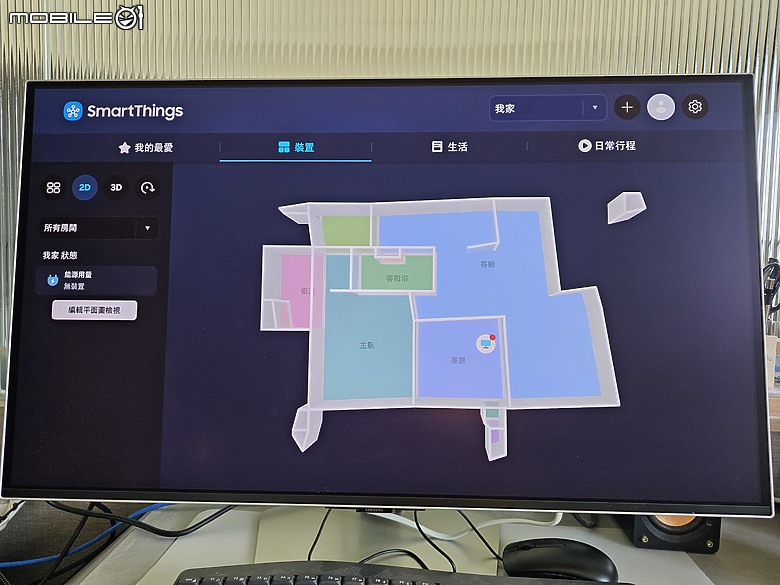
- 10. 遊戲與電影日常顯示
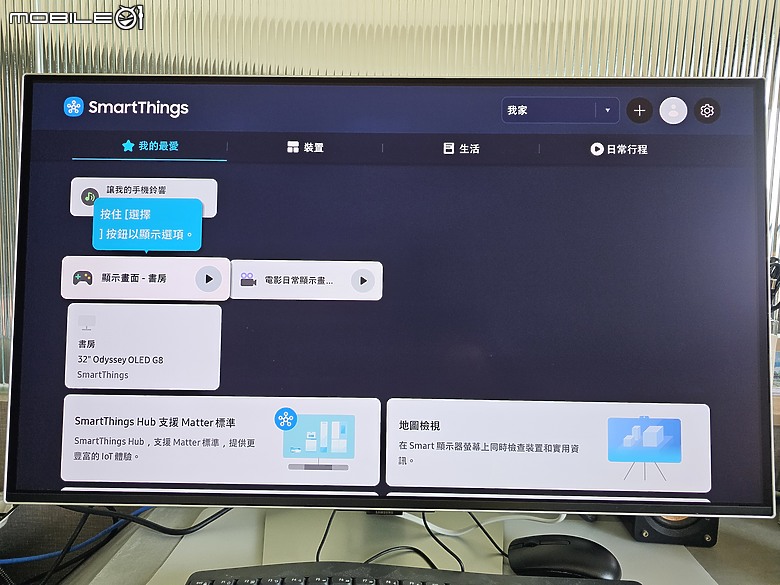
→ 而且SAMSUNG SmartThings Hub支援Matter的標準,所以基本上市面上有支援Matter的產品都可以加入這個生態鏈,也不用擔心未來只能買SAMSUNG的產品才可以,只可惜小弟沒有其他支援Matter的產品,所以沒辦法實際試試看...
還有,蠻酷的地方是可以把家裡的平面圖匯入到SmartThings APP裡,它就會自動產生相對應的平面圖在系統裡:
- 家裡平面圖

- SmartThings生成
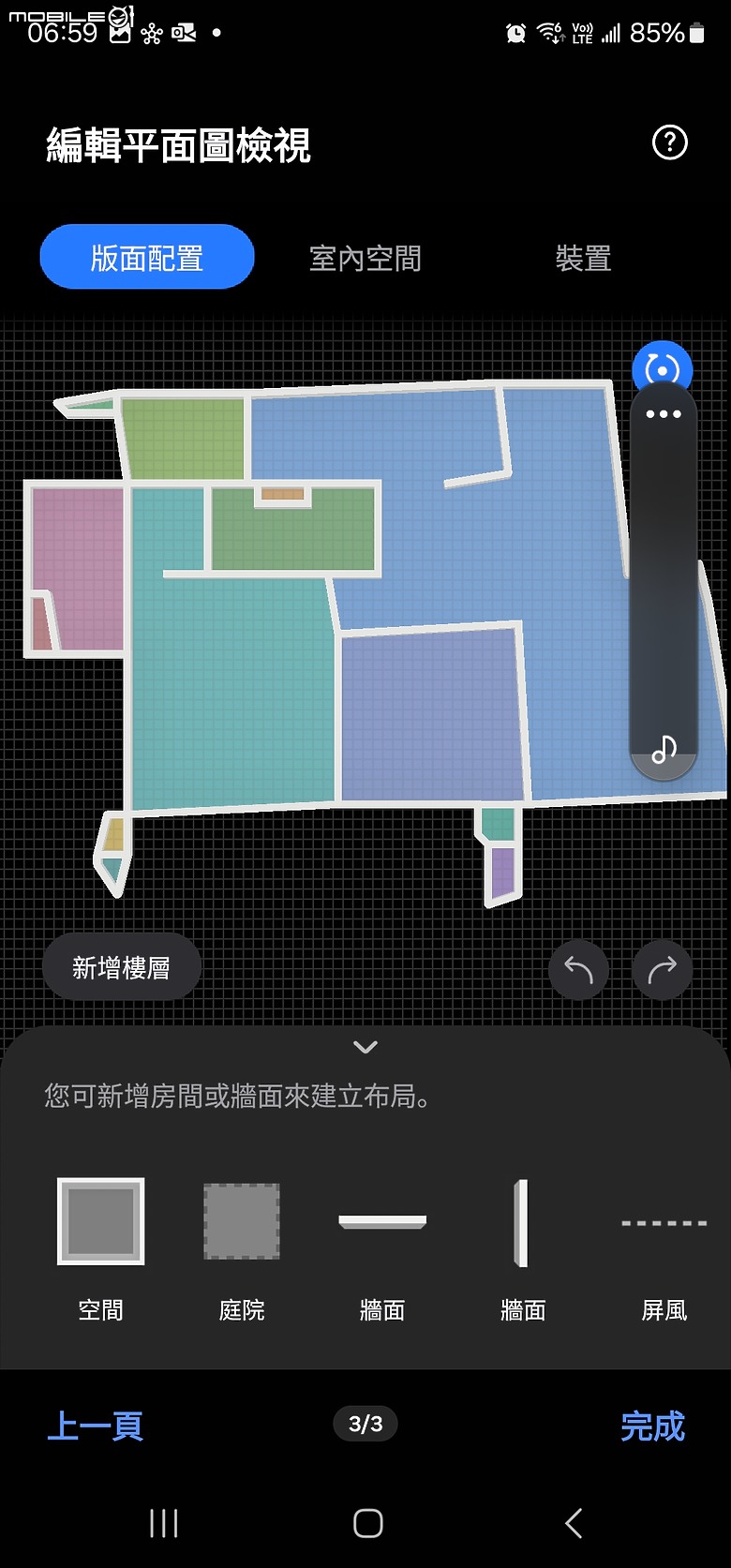
→ 當然要自己手繪也是可以啦~
小弟目前最常用的功能是讓Odyssey OLED G8去找我的手機
 :
:Core Lighting
不清楚為什麼Core Lighting這麼酷的RBG燈條,預設竟然是關起來的:
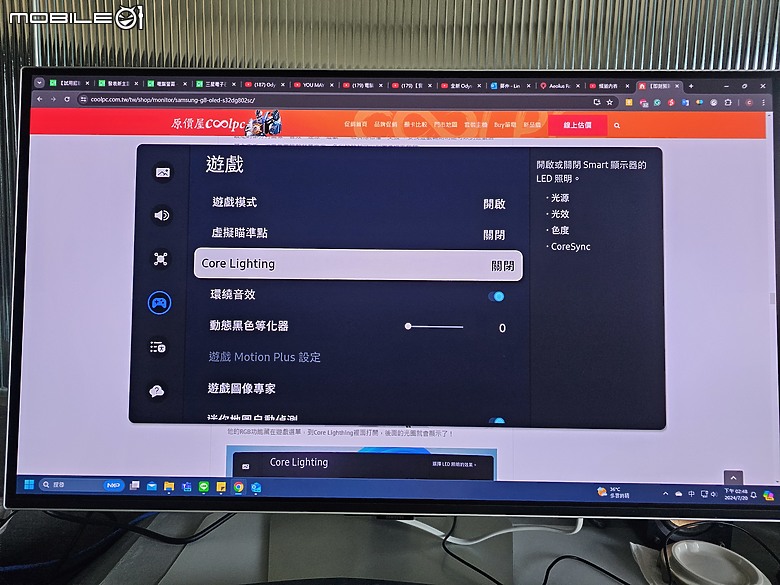
要特別進設定裡面的遊戲,才可以把Core Lighting打開:
- 1. Core Lighting_開啟
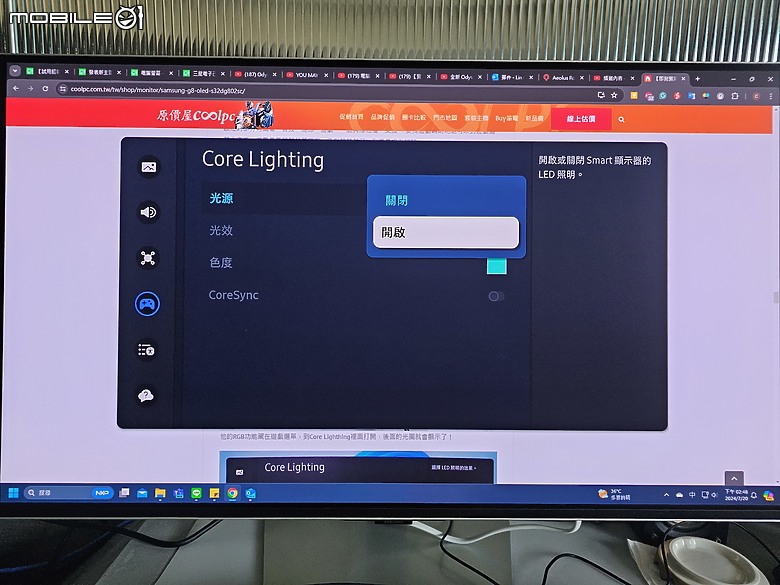
- 2. CoreSync
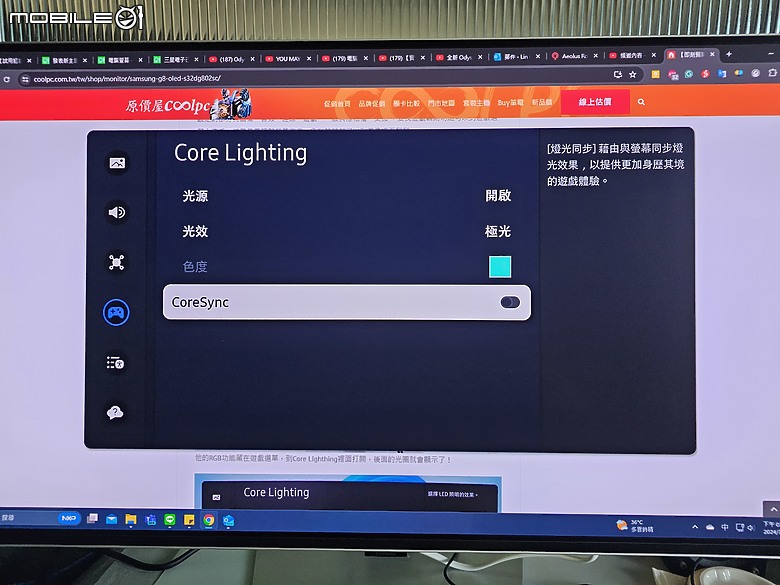
- 3. 光效
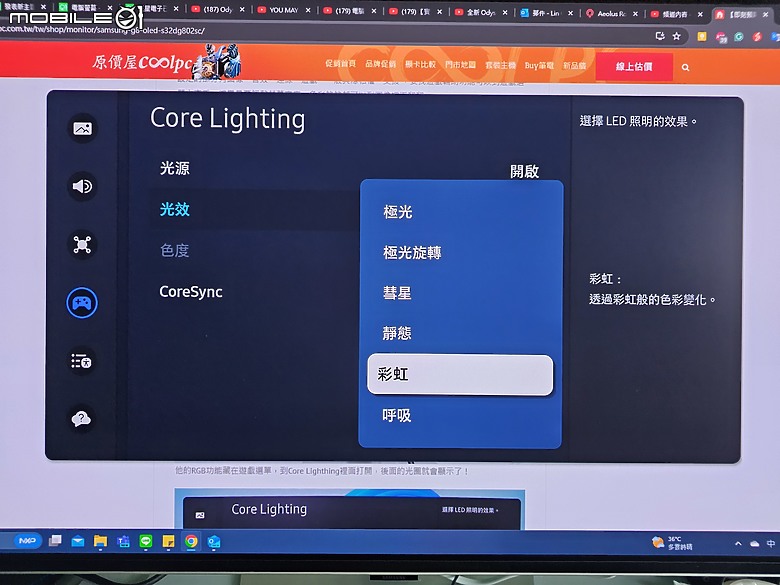
→ 那麼多光效裡還是最喜歡極光旋轉~
- 極光旋轉_1
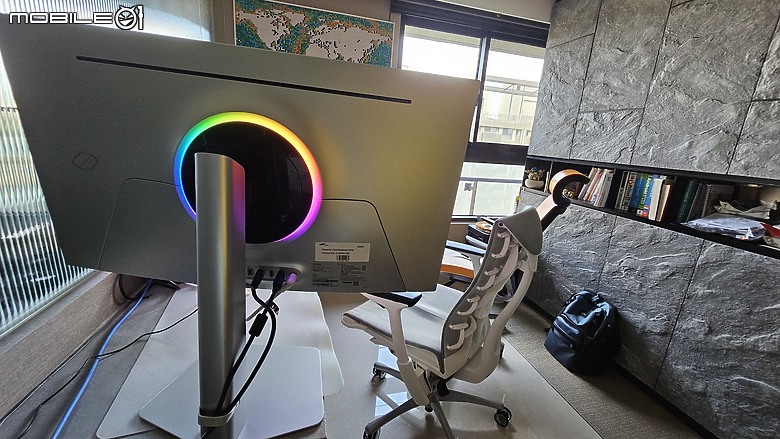
- 極光旋轉_2
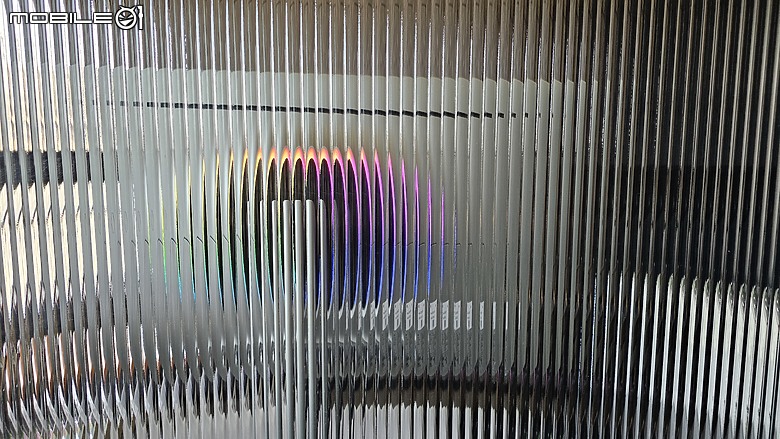
試用感想
能體驗Odyssey OLED G8真的是非常開心,這將近兩個禮拜的時間,整個上班與休閒都特別來勁兒。最主要原因是因為Odyssey OLED G8解決了我上班的痛點,很輕鬆就可以在桌機與筆電間切換,真的有需要時也可以同時顯示在螢幕上,真的解決了我的問題。其他各項優點真的是不勝枚舉,也不需要小弟最後再多所著墨,所以這邊要列兩項缺點,1. 電源供應器真的偏大,要找一個合適放置的地方也不容易,2. 螢幕有時候會突然黑屏,然後又恢復正常。因為小弟的桌機與筆電都是Windows系統的,所以應該不是相容性的問題,但是一開始兩台分別接HDMI1與HDMI2輸入到Odyssey OLED G8,不管是桌機或是筆電輸入,還蠻常會有突然黑屏的問題,而且頻率蠻高的會影響到使用體驗。後來把桌機改接到DisplayPort後,這樣的情況是減少非常多,但是使用2~3小時還是會遇到一次。這是我唯一真的覺得比較困擾的地方。
最後,還是要感謝台灣三星與Mobile01活動小組,讓我有機會可以體驗Odyssey OLED G8,如果是自己一個人的話,真的買Odyssey OLED G8就夠了,不需要再額外去買電視!


























































































